Convertir videos a MP4
- 1. Convertir otros formatos a MP4 +
-
- 1.1 Convertir DVR a MP4
- 1.2 Convertir MXF a MP4
- 1.3 Convertir VHS a MP4
- 1.4 Convertir WLMP a MP4
- 1.5 Convertir MPEG a MP4
- 1.6 Convertir MTS a MP4
- 1.7 Convertir TS a MP4
- 1.8 Convertir DV a MP4
- 1.9 Convertir MSWMM a MP4
- 1.10 Convertidor de Windows Movie Maker a MP4
- 1.11 Convertidores de DVD a MP4
- 1.12 Convertir WRF a MP4
- 1.13 Convertir Películas de iTunes a MP4
- 1.14 Convertir MOD a MP4
- 1.15 Convertir MPEG4 a MP4
- 1.16 Convertir ASF a MP4
- 1.17 Convertir 3GP a MP4 en Windows
- 1.18 Convertir MKV a MP4
- 1.19 Convertir Vídeo HD a MP4
- 1.20 Convertir ISO a MP4
- 1.21 Convertir youtube a MP4 para iPhone
- 1.22 Convertir MKV a MP4 en Mac
- 1.23 Convertir M4V a MP4 en Mac
- 1.24 Convertir SWF a MP4 en Mac
- 1.25 Convertir OGV a MP4
- 1.26 Convertir rmvb a MP4
- 1.27 Convertir vob a MP4 online
- 2. Consejos de convertir mp4+
-
- 2.1 Convertir swf a MP4
- 2.2 Convertir IFO a MP4
- 2.3 Convertir ARF a MP4
- 2.4 Convertir WEBM a MP4
- 2.5 Convertir youtube a MP4
- 2.6 Convertir DAT a MP4
- 2.7 Importar mp4 a imovie
- 2.8 Convertir MP4 a XVID
- 2.9 Descarga gratuita hd hip-hop danza a mp4
- 2.11 Convertir TS a MP4
- 2.12 Convertir MP4 a MKV
- 2.13 Convertir MP4 a JPG
- 2.14 Convertir MP4 a Webm Mac
- 2.15 Convertir MPEG a MP4
- 2.16 Convertir vro a MP4
- 2.17 Convertir VOB a MP4 Mac
- 2.18 Convertir MTS a MP4 Mac
- 2.19 Alternativas a Handbrake para Mac
¿Cómo silenciar videos de TikTok/Zoom fácilmente?
Por Manuel Gonzalez • 2024-12-13 16:30:31 • Soluciones
Aprender cómo alterar un video de TikTok no era algo que necesitara hace dos o tres años; sin embargo, en lo que es posiblemente los años más tumultuosos para la sociedad, TikTok ha sabido cómo beneficiarse, y saber cómo silenciar videos en tiktok es una búsqueda imprescindible. Esta red social es posiblemente la aplicación más descargada en la App Store y Google Play y su constante expansión hace que parezca que está en todas partes por más que quieras evitarlo; proporciona entretenimiento, consuelo y chistes internos para otros, mientras crea una sensación de solidaridad para sus clientes. Por otra parte, el increíble software basado en la web Zoom, también ha tenido mucho impacto en los últimos años y es bastante conveniente saber cómo silenciar un video de Zoom.
- Parte 1. ¿Por qué TikTok silencio mi video?
- Parte 2. [Tutorial] ¿Cómo silenciar videos en TikTok?
- Parte 3. Tutorial de cómo silenciar un video de Zoom
- Parte 4. ¿Cómo remover audio/ruido de un video antes de publicarlo en TikTok?
Parte 1. ¿Por qué TikTok silencio mi video?
Los cortes de música fueron, por un amplio margen, los que más se decantaron y los que más problemas causaron; en general, no es legal añadir música a las grabaciones de TikTok si esta no es tuya. La visualización previa esta generalmente centrada en el audio de el video; esto implica que si tu video contiene música que le pertenece a alguien más que no te ha dado autorización, tu video no podrá ser distribuido. En pocas palabras, si tu video tiene una melodía que tú no creaste, ni siquiera lo intentes publicar.
Una gran parte de los creadores no dependen exclusivamente del escáner de derechos de autor de la comunidad informal; para asegurar más su contenido, ellos usan marcas de agua en sus grabaciones para que sirvan como una señal para que otros no puedan cambiar y utilizar sus video sin su consentimiento. Por supuesto, puede que hayas comprado el album, lo cual es extraordinario, aún así, el permiso de derechos de autor se unen al propietario de la música y al aplicarlo a tus video de TikTok sin permiso, puede que este sea eliminado o se silencie. ¿Qué hacer en este punto? En realidad, es muy fácil resolver este problema.
Parte 2. [Tutorial] ¿Cómo silencias videos en TikTok?
Hay dos formas de silenciar el sonido de un video en TikTok; puedes silenciar los sonidos proporcionados por la plataforma o hacer tu propio sonido añadiéndolo de forma independiente y transmitiéndolo con el vídeo. Mucho usuarios dependen de la música y el sonido accesible, así que, ¿que tal si hablamos primero de cómo estos funcionan? Sigue estos pasos para aprender cómo silenciar videos en TikTok:
Paso 1: abre la aplicación de TikTok en tu dispositivo movil.
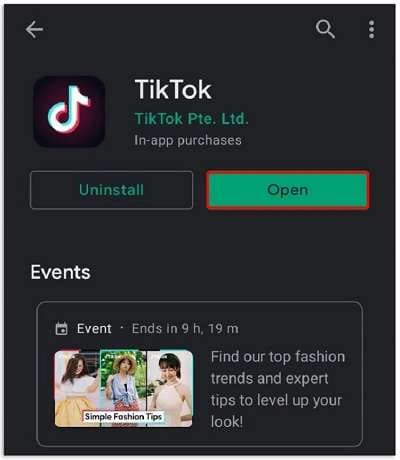
Paso 2: ve hacia el video y selecciona el botón de volumen que se encuentra en la parte de arriba, como se muestra a continuación:
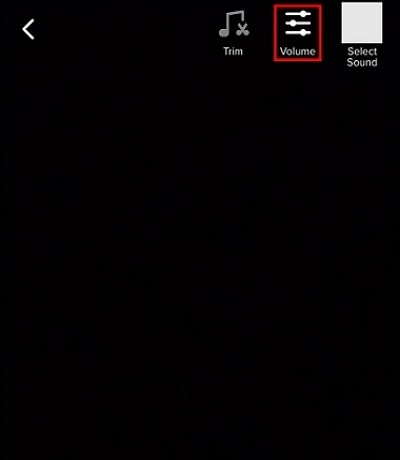
Paso 3: ahora simplemente arrastra la barra de volumen al extremo más bajo para así silenciar el sonido del video automáticamente.
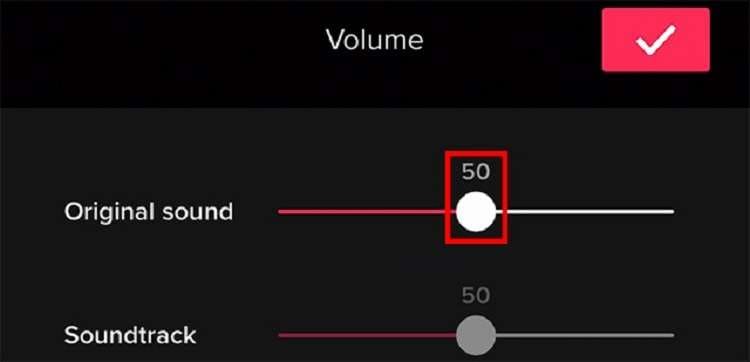
Paso 4: por último, da clic en la casilla de verificación para guardar el video silenciado.

Parte 3. Tutorial de cómo silenciar un video de Zoom
Zoom, una plataforma gratis para reuniones en linea no es la única al acecho, hay muchas otros más; sin embargo, entre todas, Zoom, es muy famosa cuando se habla de reuniones y conferencias en línea. Los usuarios pueden hacer reuniones u ofrecer sus puntos de vista en vivo con sus colegas.
Suponiendo que seas uno de ellos, hablaremos de todas las formas en las que puedes silenciar el micrófono en esta aplicación, o incluso silenciar el micrófono de diferentes miembros antes de que vuelvan a activarlo si así lo desean. Aquí tienes una guía paso por paso para silenciar Zoom:
Paso 1: abre la aplicación, haz clic en el ícono de configuraciones y en el menú de la izquierda, haz clic en "Audio".
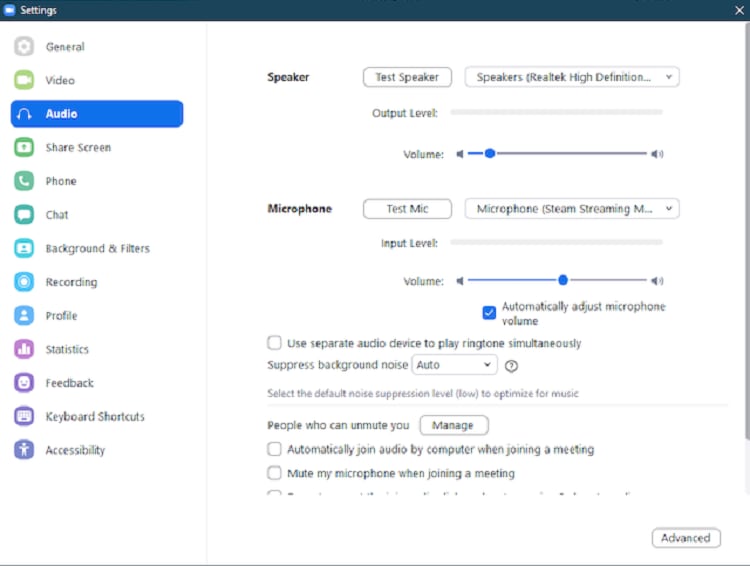
Paso 2: marca "Silenciar micrófono cuando entres en la reunión". En la barra de Audio, también puedes considerar marcar "Presionar y mantener la barra espaciadora para activar el micrófono"; eso significa que cuando quieras hablar en la reunión, solo debes presionar la barra espaciadora mientras estés hablando, y cuando la sueltes, estarás silenciado otra vez.

Paso 3: ahora, si quieres silenciar a todos los participantes, selecciona a los participantes localizados en los controles de la reunión. En el panel derecho, ve al participante al que deseas silenciar y haz clic en "Silenciar".
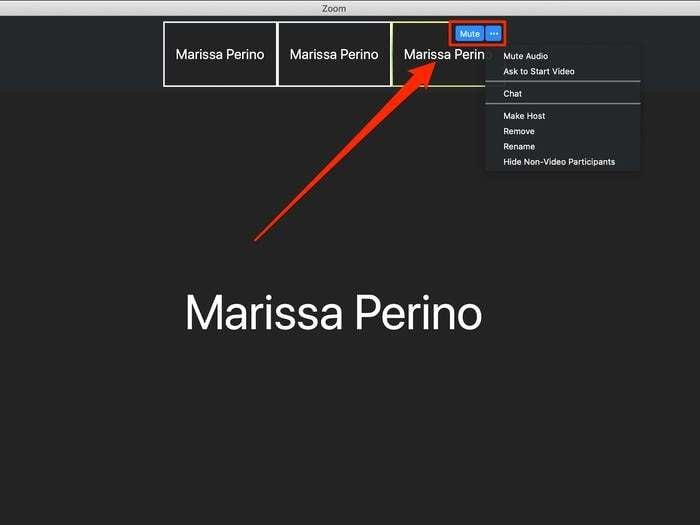
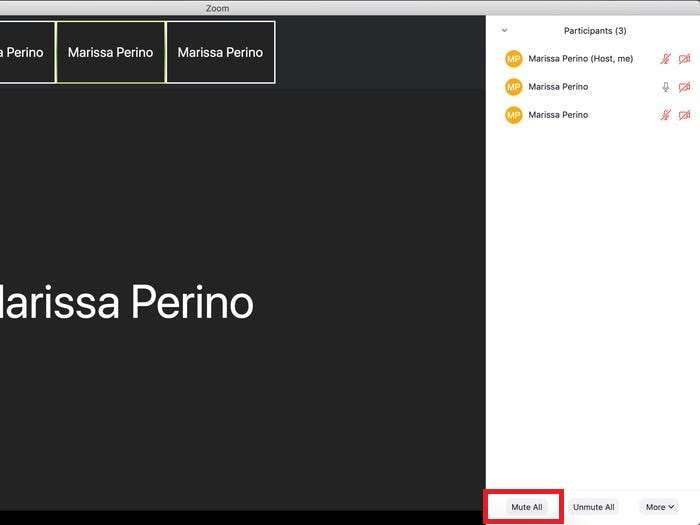
Parte 4. ¿Cómo remover audio/ruido de un video antes de publicarlo en TikTok?
Independientemente de que tengas el mejor clima acústico, sea que utilices un grabador de calidad, tengas un set de grabación y todo lo apropiado, tu video puede, en cualquier caso, tener algunas agitaciones en el audio y esta es la forma menos demandante de deshacerse de este problema. No es nada inesperado que muchas personas se aventuren a hacer grabaciones para TikTok por si mismos; por eso, aquí te tenemos cubierto con la fantástica herramienta, Wondershare UniConverter, con la que puedes silenciar un video de Zoom igual que un video de TikTok.
Sigue estos pasos para silenciar los videos antes de publicarlos en TikTok:
Paso 1. Descarga Wondershare UniConverter
Paso 2. Sube el archivo de video
Tan pronto cómo inicies UniConverter, puedes subir todos los videos con un simple clic. Para hacer esto, da clic en "Agregar archivos" o arrastralos directamente a la interfaz como se muestra a continuación:
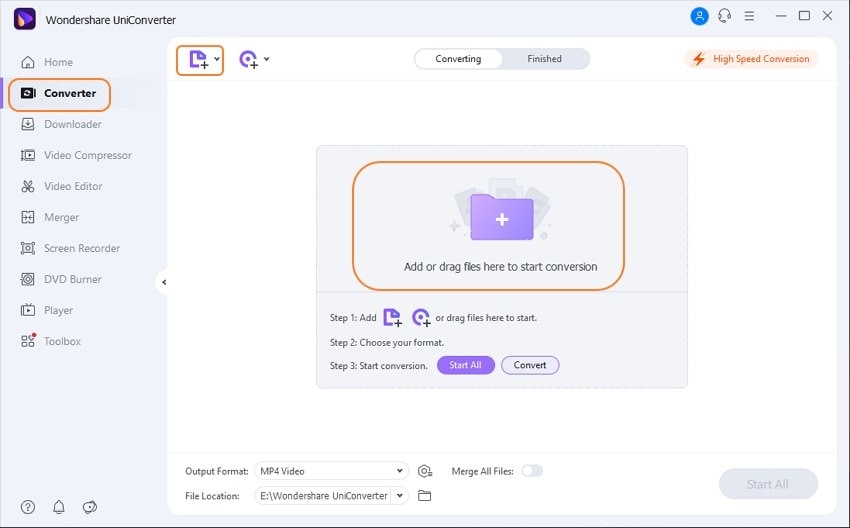
Paso 3. Silenciar la sección de audio
Justo después de que termines de subir los archivos, puedes personalizar la conversión con las herramientas de UniConverter; este tambien ter permite cortar, recortar, agregar efectos y lo más conveniente, silenciar. Presiona en el menú de "Audio avanzado" y selecciona "No audio" de la lista para silenciar la sección del audio que has elegido.
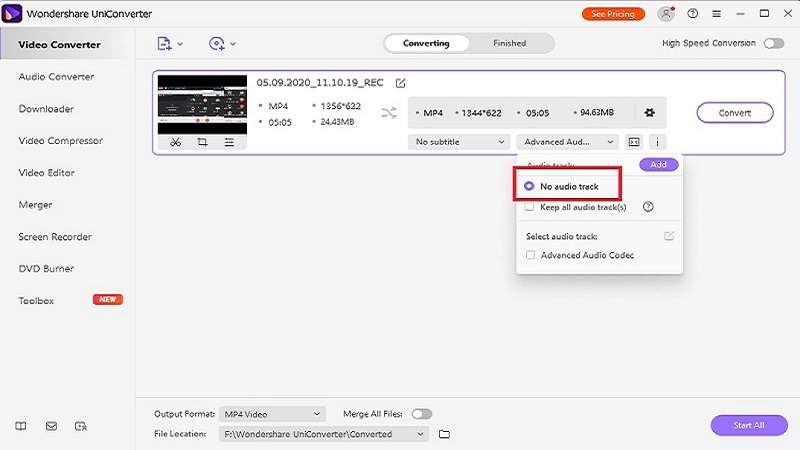
Paso 4. Guarda/comparte en el formato deseado
Haz clic en "Convertir" para silenciar tu video y poder visualizar el archivo convertido en la barra "Finalizado"; tambien puedes revisar dónde el archivo resultante esta localizado dentro del sistema para guardarlo en el lugar deseado después de la conversión.
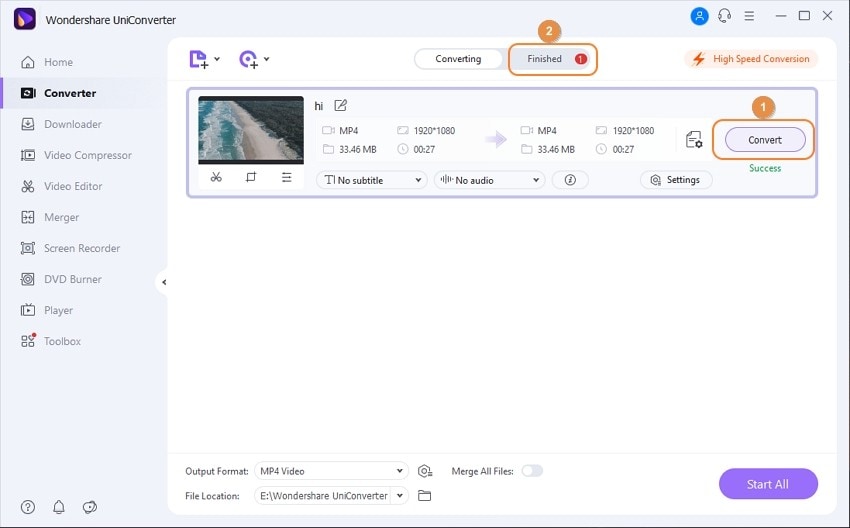
Consejo extra: cómo remover el sonido de fondo de un video con Wondershare UniConverter
Paso 1: sube tu video.
Abre UniConverter y ve a la barra de "Editor de Video" y haz clic en "Audio" para subir tu video.

Paso 2: remueve el sonido de fondo.
Selecciona "Remover sonido de fondo" y el sonido de tu video será removido. Tambien puedes ajustar el volumen, la voz humana y el estereo de tu video.

Paso 3: guarda el video finalizado.
Haz clic en "Guardar" para empezar a remover el sonido de tu video. El video procesado lo podrás encontrar en la barra de "Finalizado".

Conclusión
La función de creación de videos fácil de usar y las administraciones alternas de TikTok hacen muy sencillo hacer cualquier video y no es nada difícil aprender a usarlo; es una plataforma ideal para tus videos si lo que quieres es agregarles sonido, efectos y textos. Al igual que en instagram, tienes la opción de agregar hashtags y nombrar a otros usuarios.
Si te topas con un sonido no permitido en TikTok, puedes evitar la restricción haciendo tu video con una aplicación cómo UniConverter; pero si no quieres esto, haz tu propia música o utiliza los sonido accesibles en TikTok.
- 2 Efectivas Maneras para Editar Metadatos MKV Fácilmente en Windows/Mac
- Algunas Habilidades para Utilizar como Un Editor de Video Que Mereces Recolectar
- Cómo convertir TRP a MP4 en 2024
- Conversión de cuadros por segundo: Qué son los cuadros por segundo en un video y cómo cambiar los cuadros por segundo FPS
- 10 ideas para la celebración de una graduación durante la pandemia del COVID-19 que debes conocer
- Balance de blancos del iPhone | Te ayuda a conseguir colores perfectos en fotos o videos
- ¿Cómo quitar audio de video en línea gratis? [Tutorial]
- Los 6 mejores editores MP4 gratuitos: ¿cómo editar archivos MP4 fácilmente?
Manuel Gonzalez
staff Editor